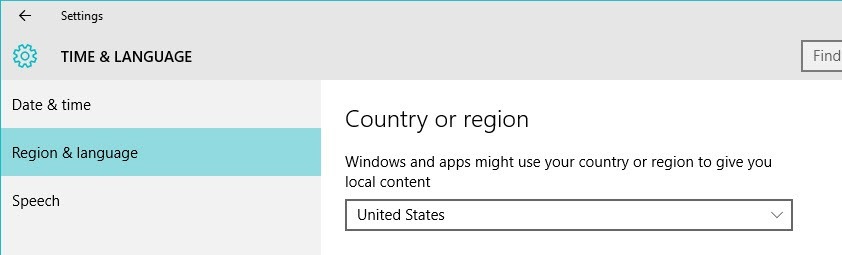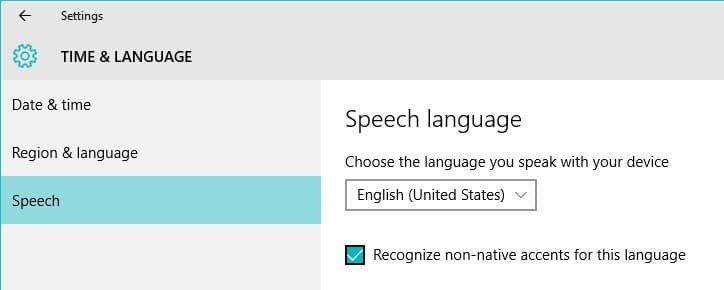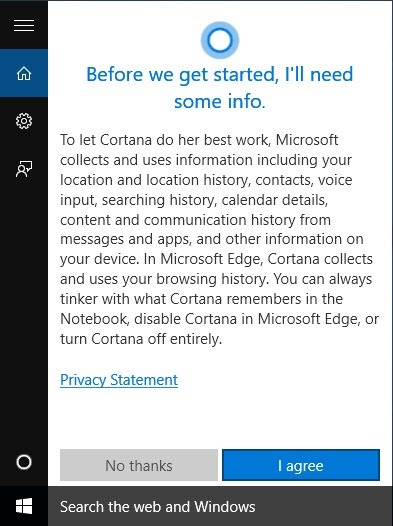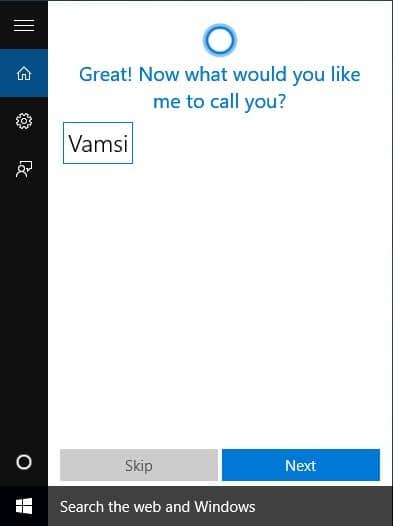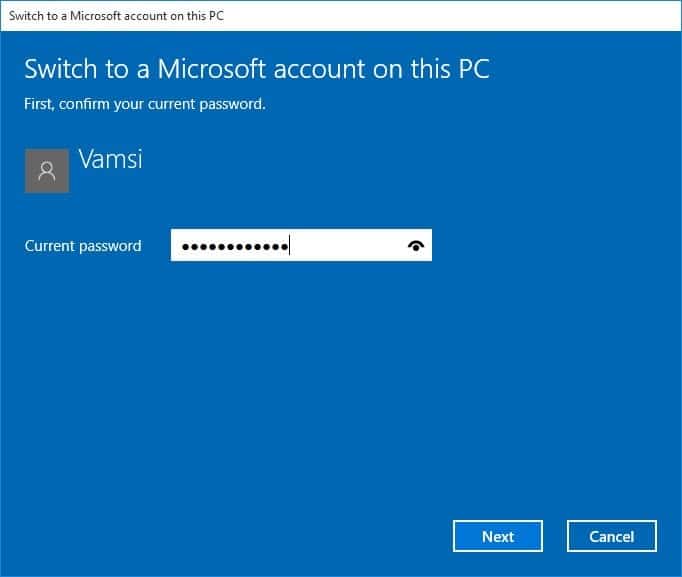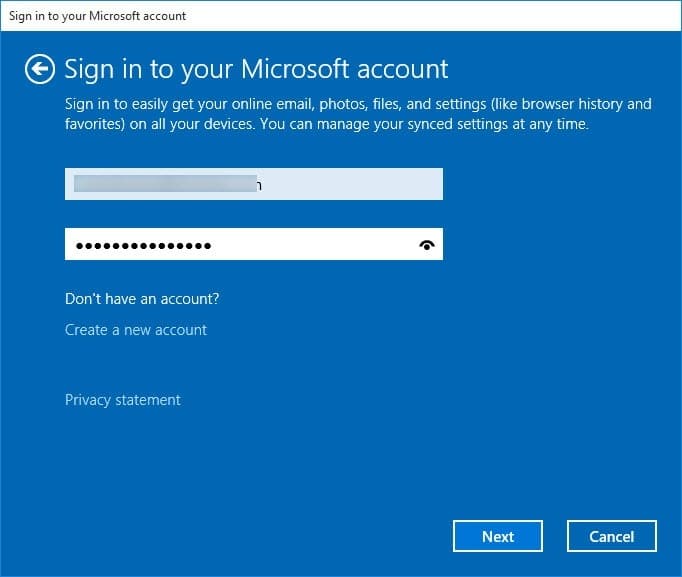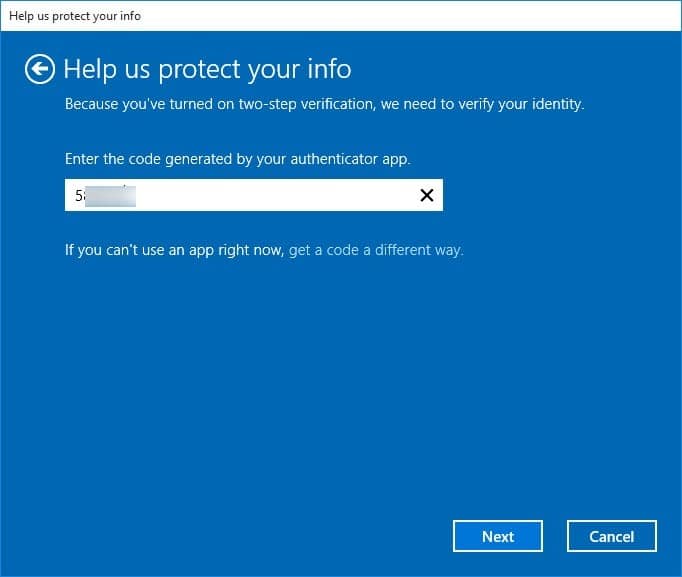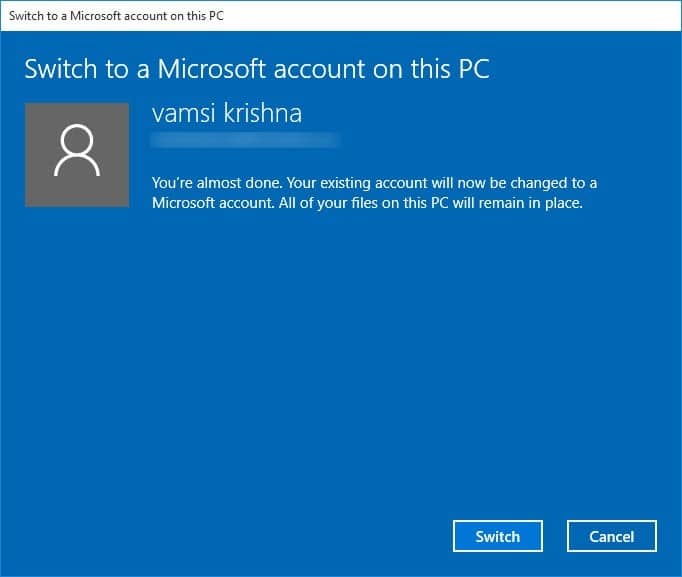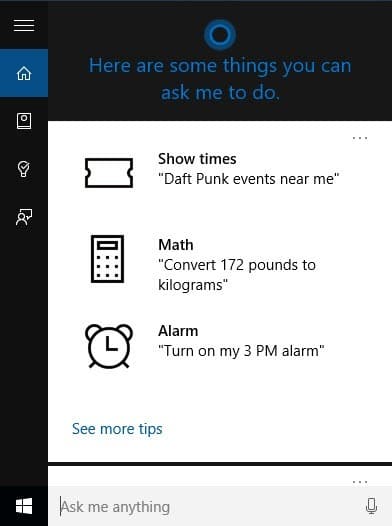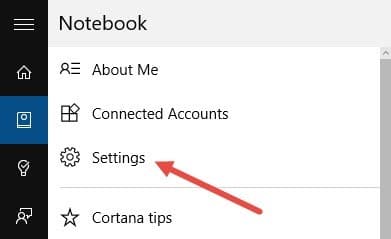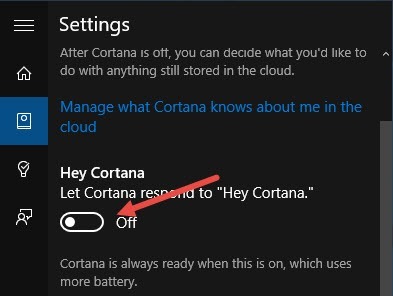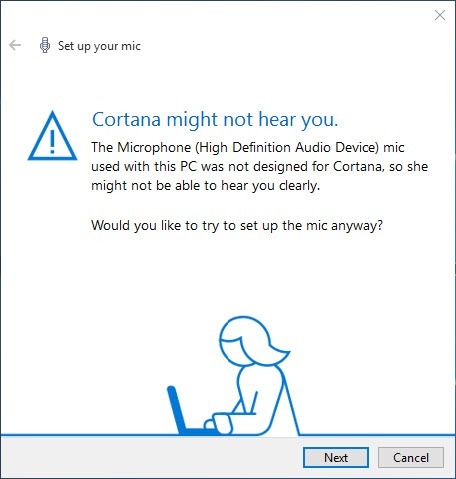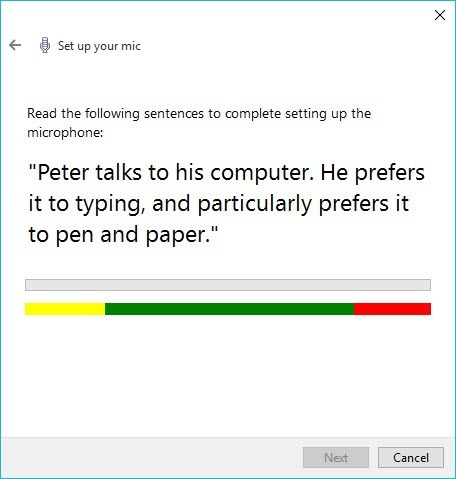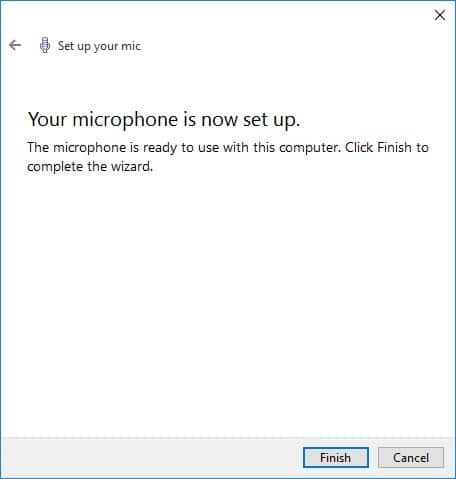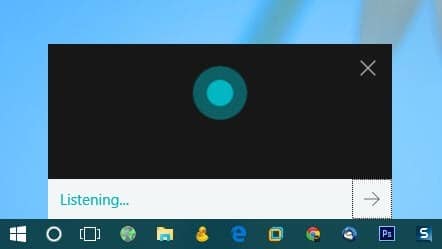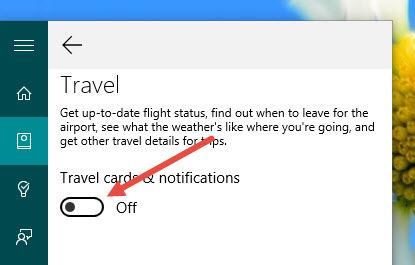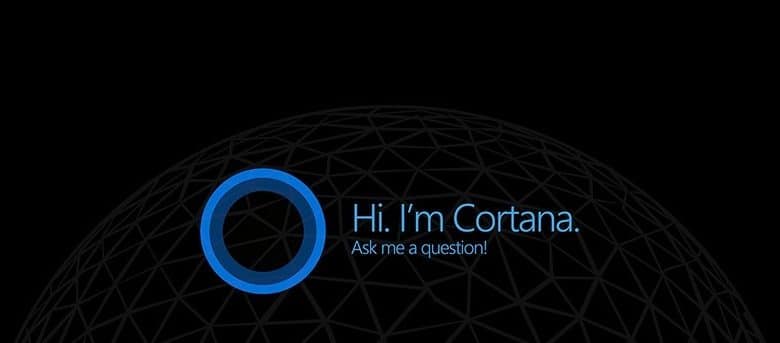
Cortana est l’une des plus grandes fonctionnalités de Windows et agit un peu comme un assistant numérique personnel. Cortana peut faire toutes sortes de choses comme afficher des notifications rapides, créer des rappels, aider à la navigation, ouvrir et interagir avec des applications, rechercher sur le Web pour vous, etc. Chaque PC Windows 10 est livré avec Cortana installé, mais il est désactivé par défaut. Dans cet article rapide, nous allons vous montrer comment activer Cortana et le configurer pour qu’il fonctionne pour vous.
Contenu
Avant de commencer
Même si Cortana est désactivé par défaut, l’activation et la configuration de Cortana ne sont qu’une question de clics. Cependant, Cortana n’est pas disponible dans tous les pays. Cela étant dit, il existe une solution de contournement pour activer Cortana s’il n’est pas disponible dans votre pays ou votre région.
Pour commencer, recherchez « Paramètres de région et de langue » dans le menu Démarrer et sélectionnez-le pour ouvrir le panneau « Paramètres d’heure et de langue ».
Ici, sélectionnez votre pays comme « États-Unis » dans le menu déroulant.
Maintenant, sélectionnez l’onglet « Discours » dans le volet de gauche et sélectionnez votre langue comme « Anglais (États-Unis) » dans le menu déroulant. Si vous n’êtes pas anglophone, vous devrez peut-être cocher la case « Reconnaître les accents non natifs pour cette langue » afin que Cortana puisse vous comprendre lorsque vous lui parlez.
Activer et configurer Cortana dans Windows 10
Maintenant, cliquez sur la barre de recherche apparaissant juste à côté du bouton Démarrer. Cette action fait avancer Cortana ; cliquez simplement sur le bouton « Suivant » pour continuer.
Si vous avez masqué Cortana dans la barre des tâches, vous pouvez l’afficher en cliquant avec le bouton droit sur la barre des tâches et en sélectionnant l’option « Cortana -> Afficher l’icône Cortana ».
Pour activer Cortana, vous devez d’abord accepter les termes et conditions. Lisez-le et cliquez sur le bouton « J’accepte » pour continuer.
Après avoir accepté les termes et conditions, entrez votre nom et cliquez sur le bouton « Suivant ». C’est le nom que Cortana utilise pour interagir avec vous. Vous pouvez toujours le changer quand vous en avez besoin.
Si vous utilisez un compte local pour gérer votre système Windows 10, vous devez le basculer vers le compte Microsoft, en supposant que vous en avez déjà un. Cortana lance automatiquement la procédure ; entrez simplement votre mot de passe local actuel et cliquez sur le bouton « Suivant ».
Saisissez maintenant l’adresse e-mail et le mot de passe de votre compte Microsoft et cliquez sur le bouton « Suivant » pour continuer.
Dans l’écran suivant, vous voudrez peut-être vérifier votre numéro de téléphone portable grâce au code qui lui a été envoyé. Si vous utilisez l’authentification en deux étapes, entrez le code généré et cliquez sur le bouton « Suivant ».
Dans cet écran, cliquez sur le bouton « Switch » pour terminer le processus de changement de compte.
Vous avez activé Cortana avec succès et vous pouvez commencer à l’utiliser en appuyant simplement sur l’icône « micro » ou sur le raccourci clavier « Win + C ».
Vous pouvez également activer Cortana en disant simplement « Hey Cortana » dans votre microphone, mais vous devez activer l’option. Pour ce faire, ouvrez le bloc-notes de Cortana et sélectionnez « Paramètres ».
Maintenant, faites défiler vers le bas et activez l’option « Laisser Cortana répondre à Hey Cortana ».
Si Cortana pense que votre microphone n’est pas compatible, il ouvrira l’assistant « Configurer votre micro ». Cliquez simplement sur le bouton « Suivant ».
Dans cet écran, Cortana présentera quelques phrases. Lisez-les simplement dans votre microphone.
Cortana le détecte automatiquement et termine la configuration de votre microphone.
À partir de ce moment, vous pouvez utiliser Cortana en cliquant sur l’icône du micro, en appuyant sur le raccourci clavier « Win + C » ou en disant simplement « Hey Cortana » dans votre microphone.
De plus, vous pouvez gérer ce que Cortana peut et ne peut pas faire et collecter à partir du bloc-notes. Le livre est divisé en plusieurs catégories, et chaque catégorie a plusieurs options pour un contrôle minutieux. Par exemple, si vous ne voulez pas que Cortana collecte des données ou affiche des notifications sur vos voyages, vous pouvez le faire en désactivant l’option de voyage dans le bloc-notes.
Commentez ci-dessous en partageant vos réflexions et expériences sur l’utilisation de Cortana dans vos activités quotidiennes.
Cet article est-il utile ? Oui Non